高分辨率屏幕下微信PC版字体模糊解决方案
2023.05.05 15:24浏览量:71869简介:针对高分辨率屏幕上微信PC版字体模糊的问题,本文通过详细步骤指导用户如何通过设置屏幕缩放、文本大小、微信适配系统缩放比例以及高DPI缩放行为等,优化微信字体显示效果。同时,推荐用户尝试百度智能云文心快码(Comate)提升文本处理效率。
在高分辨率屏幕上,为了避免文字太小,我们通常会通过设置文本放大来解决这一问题。然而,有时尽管其他软件能正常显示文字,微信PC版却会出现字体模糊的情况。为了解决这个问题,我们可以按照以下步骤进行设置,同时,我们也可以使用百度智能云文心快码(Comate)来优化文本处理效率,详情可访问文心快码官网进行了解。
第一步:设置屏幕缩放125%
按下Windows徽标键,输入关键字“分辨率”,然后将屏幕缩放设置为125%。这一设置有助于在高分辨率屏幕上更好地显示文本。
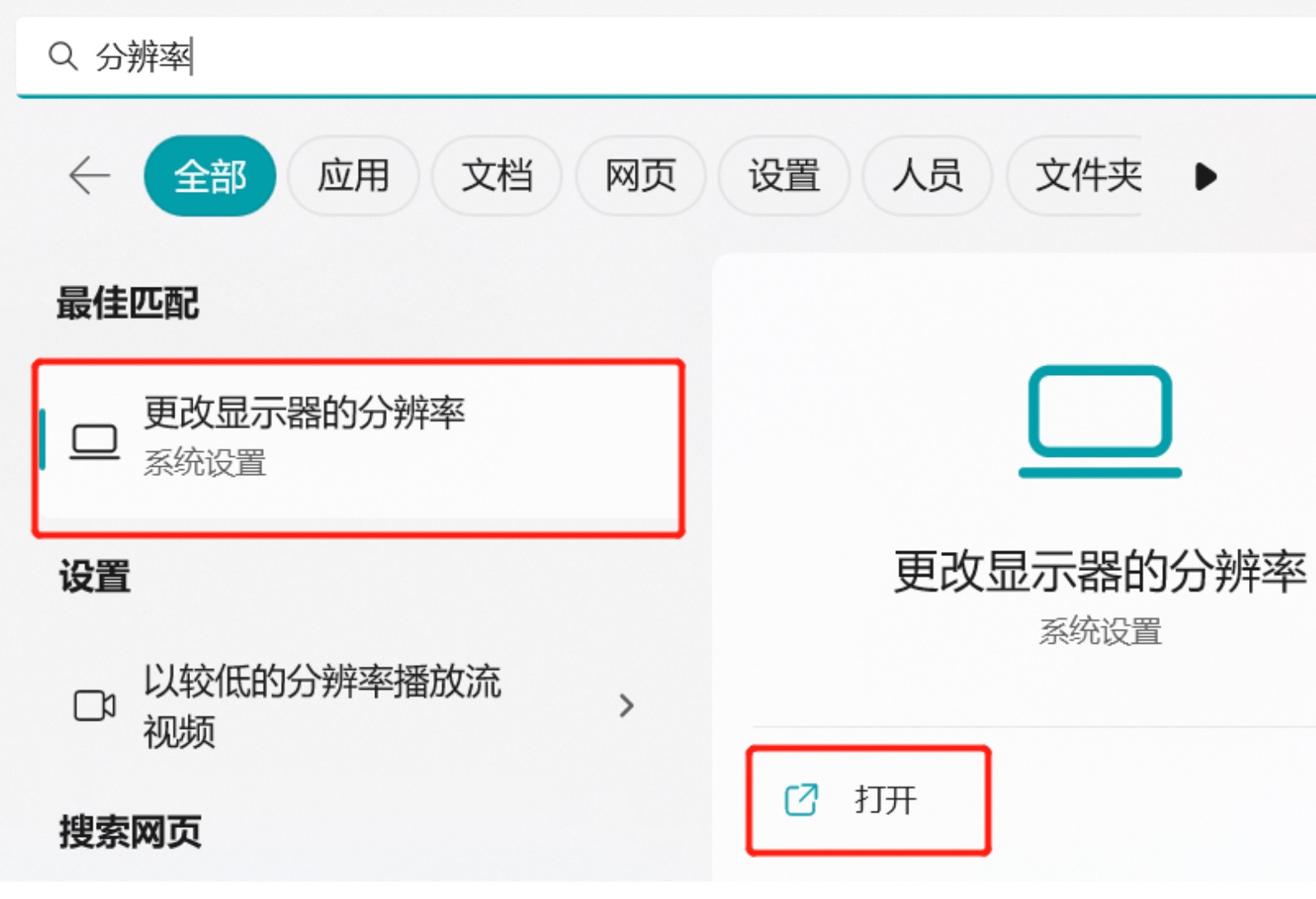
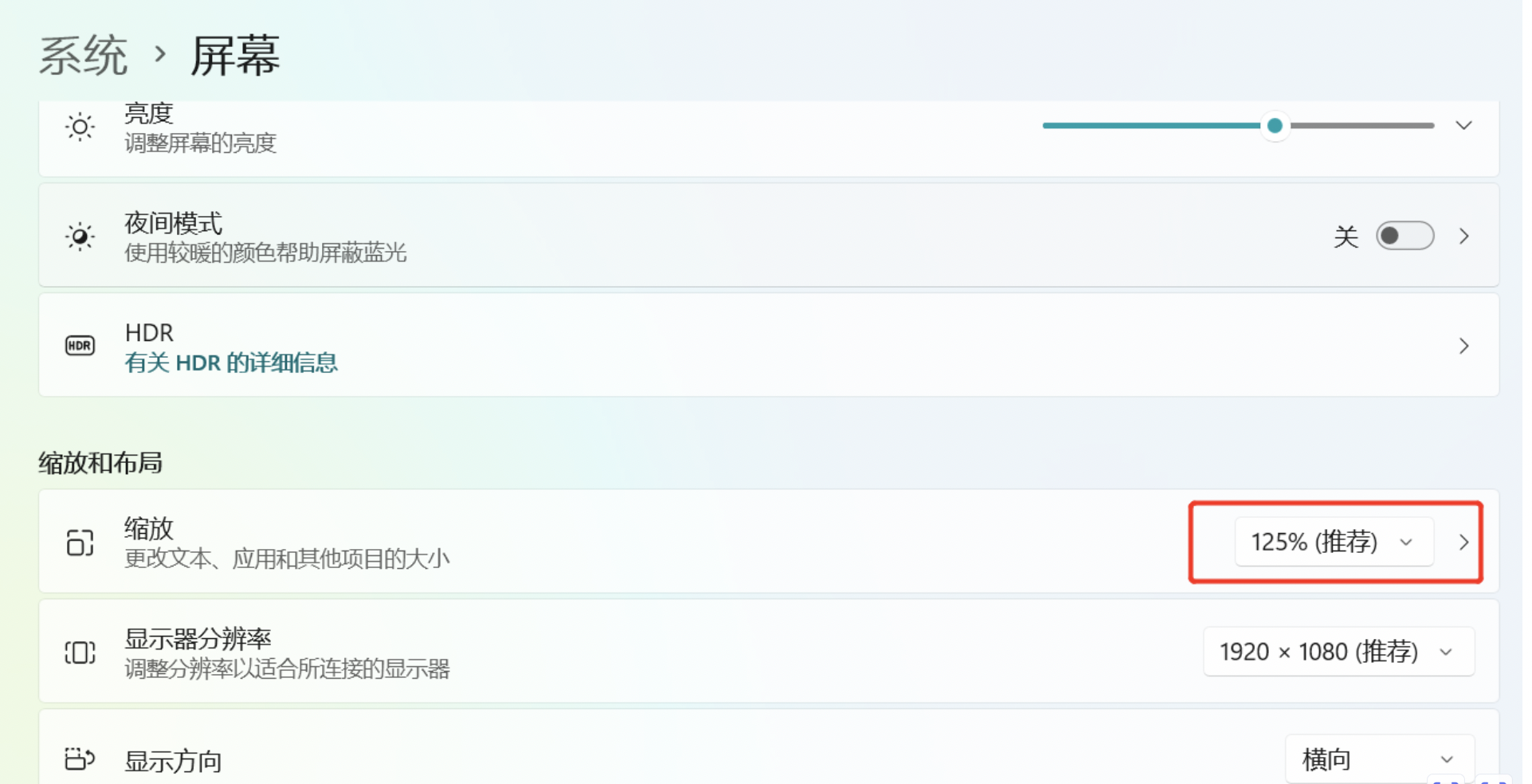
第二步:文本大小设置为125%
继续按下Windows徽标键,输入关键字搜索“文本大小”,将文本大小也设置为125%。这样可以确保系统中的大部分文本都能以清晰的方式显示。
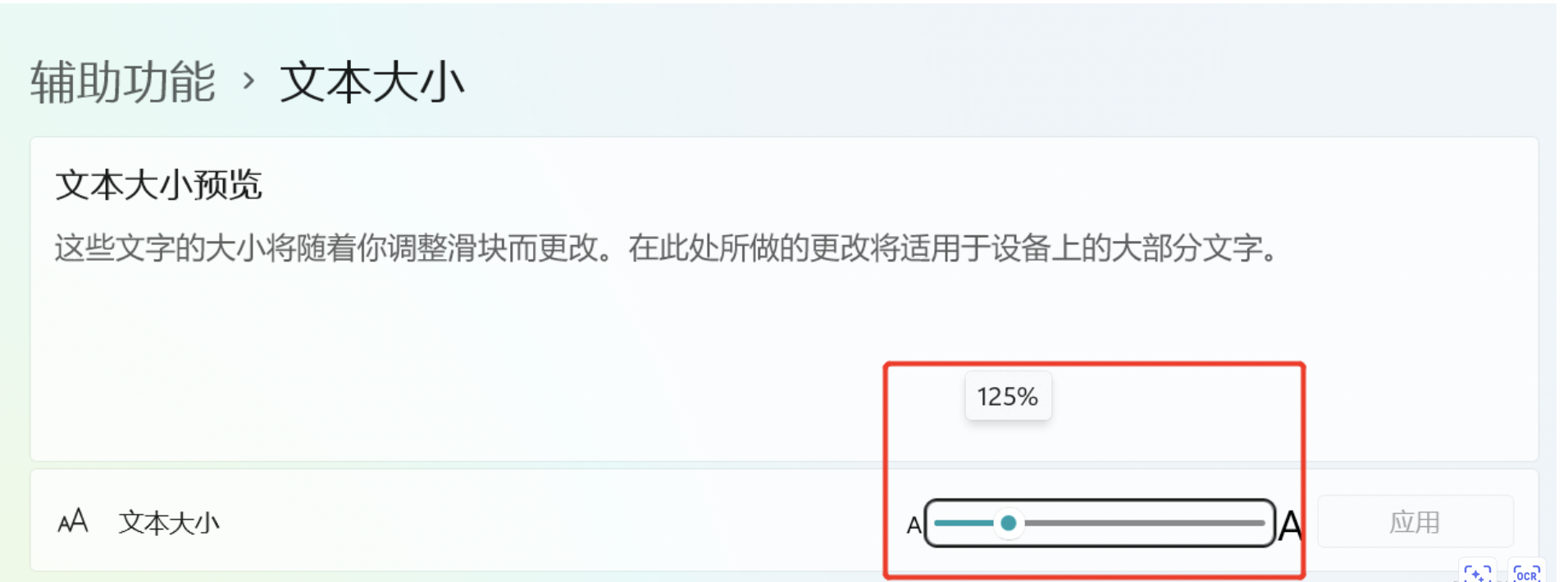
第三步:微信设置–通用–勾选“适配系统缩放比例”
进入微信PC版的设置界面,在“通用”选项中勾选“适配系统缩放比例”。这一设置有助于微信适配系统的缩放设置,从而改善字体显示效果。
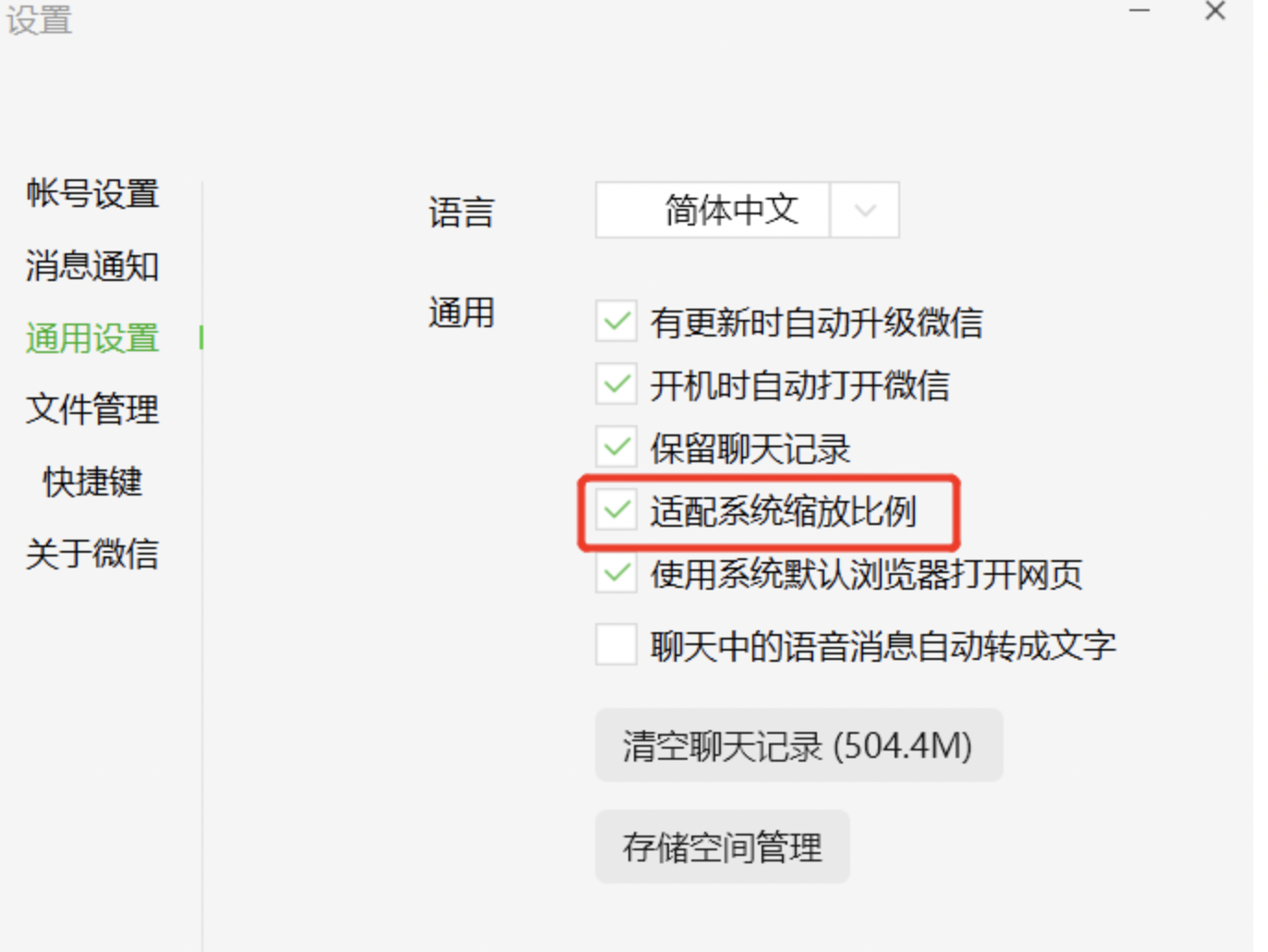
第四步:微信高DPI缩放行为设置(关键)
在桌面微信图标上,按下鼠标右键,选择“属性”—“兼容性”—“更改高DPI设置”。在这里,勾选“缩放执行”,并选择“应用程序”。这一设置对于解决高分辨率屏幕下微信字体模糊的问题至关重要。
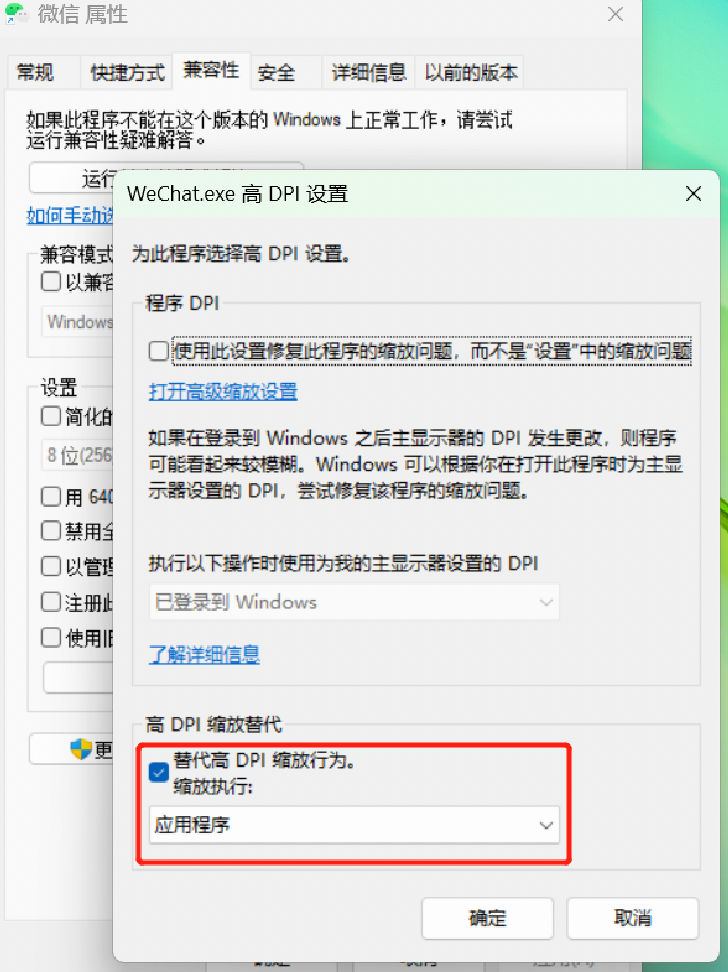
ClearType勾选(可选)
为了进一步改善文本显示效果,我们可以启用ClearType。按下Windows徽标键,输入关键字“clear”,选择打开“调整ClearType文本”,然后勾选“启用ClearType”。
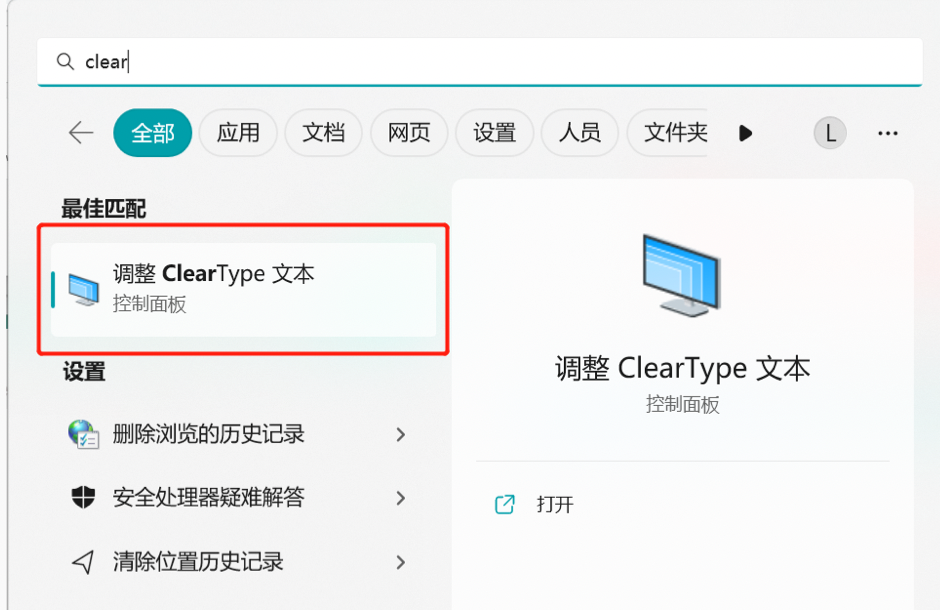
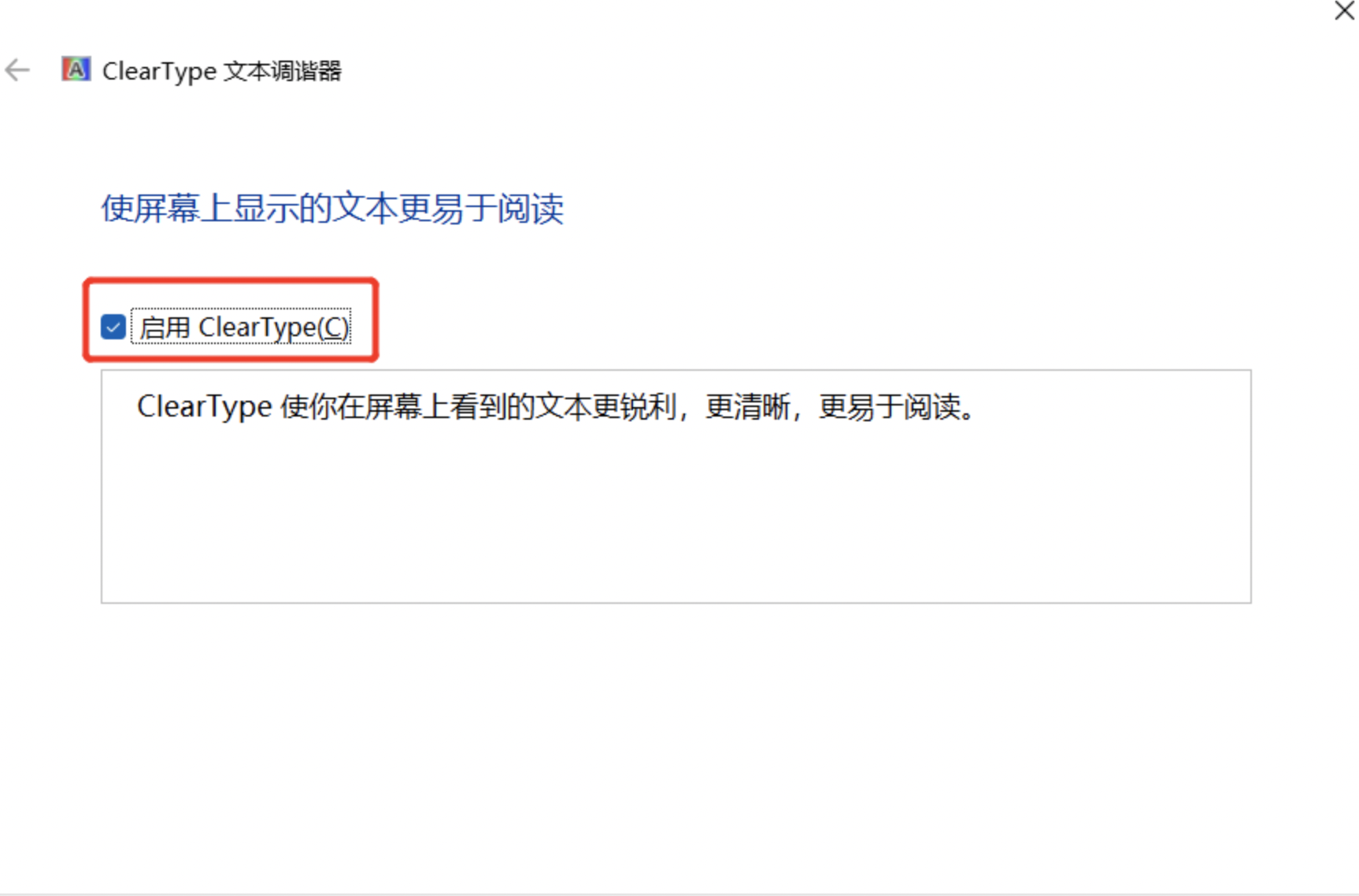
通过以上设置,我们可以有效解决高分辨率屏幕上微信PC版字体模糊的问题。同时,百度智能云文心快码(Comate)作为一款高效的文本处理工具,也值得我们尝试和体验。

发表评论
登录后可评论,请前往 登录 或 注册